

By Nathan E. Malpass, Last Update: September 25, 2018
In diesem Artikel erfahren Sie, wie Sie Apple ID löschen ohne Passwort. Wir haben 4 Methoden für Sie zusammengefasst, mit denen Sie schnell und einfach es ermöglichen.
Die integrierten Sicherheitsfunktionen von Apple-Produkte ist eine der Ursachen, warum iPhone so beliebt ist. So können sich iPhone-Benutzer keine Sorge machen, dass Ihre Daten von anderen bekommen, wenn ihre iPhones verloren gehen oder gestohlen werden.
Aber wenn Sie ein gebrauchtes Gerät gekauft haben, wird natürlich eine bereits vorhandene Apple-ID verwendet. Dann müssen Sie die Apple ID abmelden ohne Passwort, um iPhone an Ihre bevorzugten Einstellungen anzupassen. Es wird einfach, wenn der Vorbesitzer Ihnen das Passwort gegeben hat.
Aus Sicherheits- und Datenschutzgründen sind die meisten nicht so offen, Ihr Passwort preiszugeben. Wenn eine Person ihr Gerät verkaufen möchte, ist es ratsam, die werkseitigen Einstellungen wiederherzustellen. Auf dieser Weise können die gesamte Informationen gelöscht werden. Dann ist es einfacher, dass der neue Benutzer das iPhone benutzt.
Wenn Sie nun ein iPhone mit einer alten Apple-ID haben und es nicht auf die Werkseinstellungen zurückgesetzt wird, sollen Sie dann Apple-ID löschen ohne Passwort. Lesen Sie weiter und erfahren Sie die Lösungen.
Teil 1. Deaktivieren Sie Apple ID von allen GerätenTeil 2: So können Sie Apple-ID löschen ohne PasswortTeil 3: Verwenden Sie die FoneDog Toolkit-Systemwiederherstellung, um alte Apple ID ohne Passwort zu entfernenTeil 4: Fazit
Andere Leser sahen auch8 Möglichkeiten zur Behebung von iTunes Error 9 (iPhone Error 9)?iPhone Tastatur spinnt: Top 3 Methoden zur Behebung des Problems
Technisch gesehen können Sie eine Apple-ID nicht löschen das führt dazu das Sie nicht einfach Ihre Apple ID entfernen ohne Passwort. Aber es gibt eine Möglichkeit, um die Apple-ID zumindest von Ihrem iPhone zu trennen oder zu deaktivieren. Dies wäre der beste Weg, wenn Sie den alten Benutzer Ihres iPhones kontaktieren können. Wenn es für Sie schwierig wäre, das Passwort vom alten Benutzer mit Ihnen zu teilen, können Sie die Apple-ID deaktivieren.
Schritt 1: Zum Apple ID löschen ohne Passwort stellen Sie zuerst sicher, dass Sie sich von Ihrem iCloud-Konto abmelden, das mit Ihrem Mac synchronisiert ist. Dadurch werden alle Inhalte (z. B. Mail, Kalender, Kontakte, Fotos usw.) nicht mehr verfügbar, da sie nicht mehr synchronisiert werden.
Schritt 2: Wenn Sie nun auf Ihrem Mac zu Systemeinstellungen gehen, müssen Sie nur auf das Apple-Symbol im Menüfeld klicken.
Schritt 3: Gehen Sie zu iCloud und klicken Sie auf Abmelden
Schritt 4: Als nächstes müssen Sie sich bei iTunes abmelden und Ihren Computer deaktivieren.
Schritt 5: Starten Sie iTunes und wählen Sie im oberen Kontrollfeld "Store" und klicken Sie auf " Deautorisieren von diesem Computer ". Danach können Sie sich abmelden.
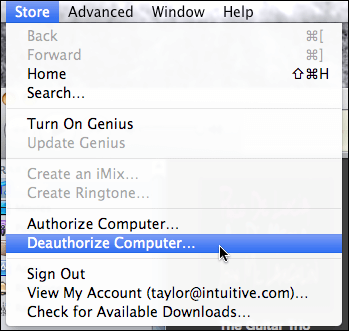
Schritt 1: Gehen Sie zu "Einstellungen" und fahren Sie mit "App & iTunes Store" fort. Sie sehen die Option, auf Ihre Apple ID zu klicken.
Schritt 2: Die nächste Eingabeaufforderung zeigt Ihnen die Option zum Abmelden.
Schritt 3: Gehen Sie zu Einstellungen > iCloud und sehen Sie unten die Option zum Abmelden.
Tipp:
Um sicherzustellen, dass Sie Ihre Apple ID von anderen Apps abgemeldet haben, gehen Sie zu "Mein Apple ID". Dies ist wichtig, da Sie Ihre ID möglicherweise für mehrere andere Dienste verwendet haben. Sie können Ihre persönlichen Daten auch über das Portal ändern.
Es gibt einige Möglichkeiten, wenn Sie Apple ID abmelden ohne Passwort. Befolgen Sie die folgenden Schritte, um Apple-ID ohne Passwort zu löschen.
Schritt 1: Gehen Sie zu Einstellungen > iCloud. Wenn Sie nach einem Passwort gefragt werden, geben Sie etwas in das gewünschte Feld ein und klicken Sie auf "Fertig".
Schritt 2: Die Eingabeaufforderung würde dann sagen, dass Sie das falsche Passwort eingegeben haben. Klicken Sie auf "OK" und dann auf "Fertig". Gehen Sie im Hauptfenster Ihrer iCloud-Seite erneut zu Ihrem Konto, diesmal müssen Sie die Beschreibung entfernen und auf "Fertig" klicken.
Schritt 3: Sie werden dann feststellen, dass Sie nach der Rückkehr zur iCloud-Seite auf Ihrem iPhone kein Passwort eingeben müssen und dass die Funktion "Mein iPhone suchen" automatisch ausgeschaltet wird. Sie können jetzt nach unten scrollen, um die zugehörige ID auf Ihrem iPhone zu löschen.
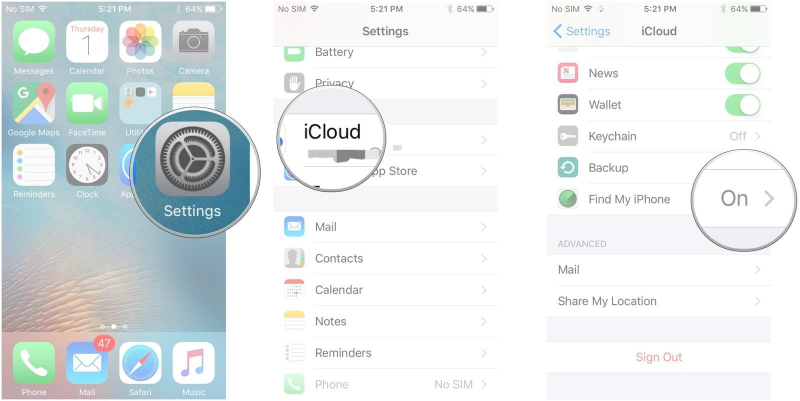
Sie können iTunes auch verwenden, um von Ihrem iPhone eine Apple ID löschen ohne Passwort. Dies würde jedoch bedeuten, dass Daten verloren gehen oder dass Sie im Wiederherstellungsmodus steckenbleiben könnten, so dass dies der letzte Ausweg wäre. Führen Sie dazu einfach Folgendes aus:
Schritt 1: Schalten Sie Ihr iPhone aus und verbinden Sie es anschließend mit Ihrem Computer (verwenden Sie dazu das mit dem Gerät gelieferte Original-USB.)
Schritt 2: Wenn Sie die Verbindung hergestellt haben, drücken Sie die Home-Taste und halten Sie sie gedrückt, bis Sie den Apple-Logo sehen. Sie können dann loslassen und auf eine Reihe von Aufforderungen warten, Ihr iPhone wiederherzustellen. Wenn Sie Ihr Passwort vergessen haben, möchten Sie möglicherweise eine Sicherungskopie erstellen, bevor Sie eine Wiederherstellung über iTunes durchführen, um Ihre wichtigen Dateien zu schützen.
Apple ist für seine Sicherheitsfunktionen bekannt und es ist sehr nützlich und notwendig, ein Kennwort für Ihre Apple-ID festzulegen.
Aber wenn Sie Ihr Apple-ID für ein gebrauchtes iPhone verwenden oder einfach das Passwort vergessen haben, was tun? Nun können Sie FoneDog Toolkit- IOS Systemwiederherstellung verwenden, um Systemprobleme zu beheben.
Einige Hauptmerkmale sind die folgenden:
1. Keine Daten werden überschrieben oder verloren
2. iTunes-Fehler wie 9, 14 und 3600 zu beheben
3. Kompatibel auch mit den neuesten iDevice-Modellen
4. Wiederherstellungsmodus oder DFU-Modus beenden
Befolgen Sie die folgenden Schritte, Apple ID ohne passwort zu löschen.
Kostenlos Testen Kostenlos Testen
Der Vorgang zu Apple ID löschen ohne Passwort ist einfach: Sobald Sie FoneDog Toolkit heruntergeladen haben, starten Sie das Toolkit und gehen Sie dann zu "iOS-Systemwiederherstellung ". Dann können Sie Ihr iPhone jetzt anschließen, es sollte von der Software automatisch erkannt werden. (Wieder müssen Sie sicherstellen, dass Sie das Original-USB für Ihr iPhone verwenden.)

Es ist wichtig, dass die neueste Version auf Ihrem iPhone installiert ist. Andernfalls stellt das FoneDog Toolkit-iOS Systemwiederherstellung das neueste iOS zum Download bereit. Dies ist erforderlich, damit das Toolkit Systemstörungen auf Ihrem iPhone beheben kann. In diesem Fall können Sie die Kennwortbeschränkung auf Ihrem iPhone aufheben. Sie müssen nur sicherstellen, dass die bereitgestellten Informationen Ihres Geräts auf der Steuerungsseite korrekt sind, damit es während des Vorgangs nicht blockiert wird. Um mit dem Herunterladen fortzufahren, klicken Sie auf "Reparieren".

Nach dem Herunterladen der erforderlichen Firmware würde automatisch der Reparaturvorgang beginnen. Es dauert einige Minuten, bis die Reparatur abgeschlossen ist. Es ist nicht ratsam, dass Sie etwas entfernen oder auf Ihrem Gerät etwas durchführen, um die Unterbrechung des Prozesses zu vermeiden. Sie werden benachrichtigt, sobald der Vorgang fertig ist. Sie können dann das Gerät vom Computer trennen und mit Ihrer Apple-ID fortfahren. Apple-ID löschen ohne Passwort wurde erfolgreich abgeschlossen.

Es ist völlig normal, dass Menschen ein gebrauchtes iPhone kaufen. Aber nicht alle Vorbesitzer überlegen sich, wer das Gerät als Nächstes verwendet. Es sollte üblich sein, alle auf dem Gerät gespeicherten Informationen vor der Weitergabe zu löschen, um die Einstellung vom neuen Besitzer zu erleichtern.
Wenn Sie jedoch ein iPhone mit einer alten Apple-ID gekauft haben und Sie das Kennwort nicht erhalten, geraten Sie nicht in Panik. Es gibt eine Möglichkeit, Apple ID löschen ohne Passwort funktioiert, ohne zum nächsten Service-Center laufen zu müssen. Sie benötigen lediglich das FoneDog Toolkit- Systemwiederherstellung, um Sie beim Einrichten Ihres iPhones zu unterstützen. Als das beste Drittanbieter-Tool zur Behebung von iOS-Systemproblemen kann FoneDog Toolkit Ihre Daten auf dem iPhone sicher wiederherstellen. Laden Sie es herunter und genießen Sie die erstaunlichen Funktionen in dem Sie erfolgreich die Apple ID entfernen ohne Passwort.
Hinterlassen Sie einen Kommentar
Kommentar

Nebukadnezar2021-12-23 07:48:31
ist kostenpflichtig !!

Hilmi2021-10-12 08:08:12
Enes
IOS Systemwiederherstellung
Beheben Sie verschiedene iOS-Systemfehler im normalen Status.
Kostenlos Testen Kostenlos TestenBeliebte Artikel
/
INFORMATIVLANGWEILIG
/
SchlichtKOMPLIZIERT
Vielen Dank! Hier haben Sie die Wahl:
Excellent
Rating: 4.0 / 5 (basierend auf 137 Bewertungen)